Sådan løses forsinkelse eller forsinkelse, når du skriver i Windows?
Miscellanea / / August 04, 2021
At arbejde på et tastatur og skrive hundreder af ord, mens du er på farten, er en primær opgave for en forfatter, koderen eller oversætter. Det er helt sikkert vigtigt at skrive i andre job, og at opleve et problem her er ikke noget, som nogen ville have glæde af. Selvom du ikke er afhængig af dit tastatur til dit primære arbejde, har du stadig brug for det på din computer, der fungerer fint, da det er et vigtigt tilbehør til en computer. Men der har været rapporter om, at Windows-brugere er vidne til forsinkelse i deres skriveoplevelse med deres tastaturer.
Hvis du har tegn vist på din skærm langsommere end normalt, sænkes din produktivitet. Så for at sikre at du er vidne til ingen forsinkelser, mens du skriver, skal du prøve de forskellige løsninger, der er nævnt i denne artikel. Her har vi alle de løsninger, der har fungeret for flere Windows-brugere. Så uden yderligere ado, lad os komme ind i det.

Sideindhold
-
Sådan løses forsinkelse eller forsinkelse, når du skriver i Windows?
- Tjek tastaturforbindelsen:
- Deaktiver filtertaster:
- Kør Windows Hardware Fejlfinding:
- Geninstaller tastaturdriver:
- Opdater tastaturdriver:
- Afslut ubrugte apps:
- Tilpas tastaturegenskaber:
- Wi-Fi-interferens:
- Udfør en ren genstart:
- Ny brugerprofil:
- Kør kommandoen DISM:
- Opdater Windows:
- Kontroller for hardwareskader:
- Forskelligt tastatur:
Sådan løses forsinkelse eller forsinkelse, når du skriver i Windows?
Der er flere årsager bag dette problem. Du har muligvis en langsom, forældet computer på et gammelt operativsystem, forældede tastaturdrivere, forkert konfigurerede tastaturindstillinger eller noget lignende. Uanset hvad dit problem er, hjælper denne guide dig. Prøv bare den ene løsning efter den anden, så finder du den der vil fungere for dig.
Tjek tastaturforbindelsen:
- Træk dit tastatur ud af dit tastatur, hvis det er et tastatur med en kabelforbindelse, og sæt det igen i en anden USB-port.
- Hvis du bruger et trådløst tastatur med en 2,4 GHz USB-modtager, skal du tage modtageren ud af den tilsluttede USB-port og tilslutte den til en anden USB-port. Disse trådløse tastaturer afhænger også af batterier. Så prøv også at skifte batterier på disse tastaturer.
- Hvis du bruger et tastatur, der opretter forbindelse via Bluetooth, skal du sikre dig, at Bluetooth-forbindelsen er sikker. Afbryd forbindelsen mellem din pc og dit tastatur, og par dem derefter igen. Sørg også for, at dit Bluetooth-tastatur er opladet korrekt.
Hvis du har sikret dig, at der ikke er noget galt med forbindelsen, men du stadig er vidne til forsinkelse, mens du skriver, kan du prøve den næste løsning, der er nævnt nedenfor.
Deaktiver filtertaster:
Når du holder den højre Shift-tast på dit tastatur i 8 sekunder, aktiveres funktionen Filtertaster på din Windows-computer. Det hjælper med at forhindre uønsket tastetryk ved at sænke tastaturets inputhastighed. Microsoft inkluderede dette i Windows-operativsystemet for at lette brugere, der har neurologiske handicap som håndskælv eller stivhed.
Hvis det er aktiveret på din computer, skal du deaktivere det for at forbedre skrivehastigheden.
- Tryk på Windows-tast + I for at åbne Windows-indstillingsvinduet.
- Klik på "Nem adgang".
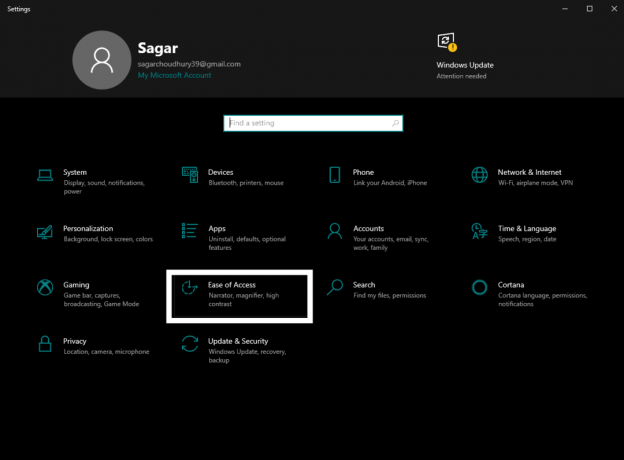
- Klik på "Tastatur" i venstre rude.
- Nu i højre rude skal du kigge efter skiftet til "Brug filtertaster." Når du har fundet det, skal du deaktivere det. Fjern også markeringen i afkrydsningsfeltet ud for "Tillad genvejstasten at starte filtertaster".

Annoncer
Hvis deaktivering af filtertasterne ikke hjælper med typeforsinkelsen, skal du prøve den næste mulige løsning.
Kør Windows Hardware Fejlfinding:
Windows har et indbygget program til fejlfinding, der kan løse almindelige Windows-problemer automatisk. Du kan også prøve at bruge det til dit tastaturforsinkelsesproblem.
- Tryk på Windows-tast + I for at åbne Windows-indstillingsvinduet.
- Klik på "Opdatering og sikkerhed."

Annoncer
- Klik på "Fejlfinding" i venstre rude.
- Nu i højre rude skal du kigge efter tastaturindstillingen og klikke på den. Klik derefter på knappen "Kør fejlfinding" lige under den.

- Følg instruktionerne på skærmen for at lade din computer opdage det mulige problem og foreslå en løsning til dig.
Hvis selv fejlfindingsprogrammet ikke hjælper med typeforsinkelsen, skal du prøve den næste mulige løsning.
Geninstaller tastaturdriver:
Hvis der er uoverensstemmelse med driverfilerne, skal det genoprettes, hvis du geninstallerer driverne.
- Tryk på Windows-tast + R for at åbne dialogboksen Kør.
- Indtast “devmgmt.msc” i dialogboksen, og klik på Ok. Enhedshåndteringsvinduet åbnes.
- Udvid tastaturet ved at dobbeltklikke på det, og højreklik derefter på dit standardtastatur. Vælg "Afinstaller enhed" fra listen over muligheder her.
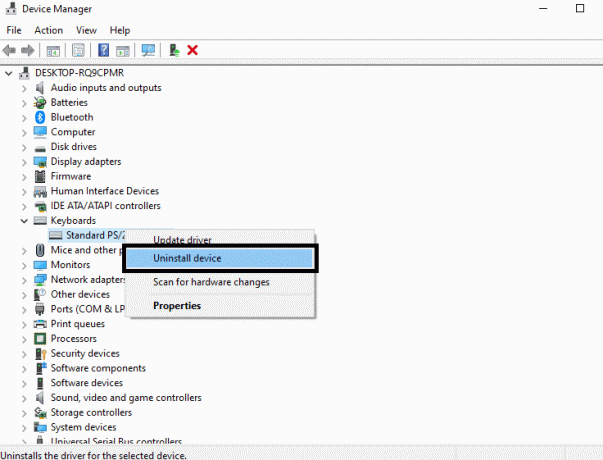
- Klik på Afinstaller igen i bekræftelsesvinduet. Driveren vil nu blive afinstalleret.
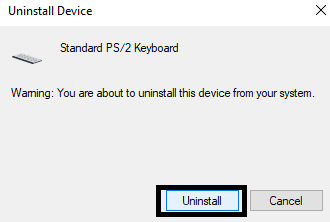
- Klik nu på "Handling" i toppen af vinduet Enhedshåndtering, og vælg "Scan efter hardwareændringer." Windows installerer de manglende tastaturdrivere alene.
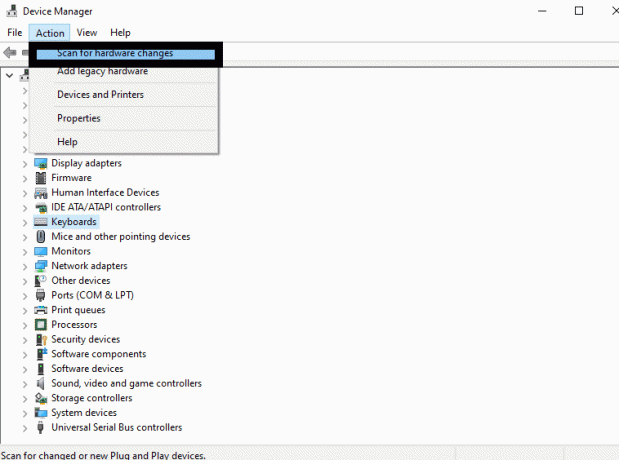
Hvis geninstallation af tastaturdriveren heller ikke hjælper med typeforsinkelsen, kan du prøve den næste mulige løsning.
Opdater tastaturdriver:
Du vil helt sikkert støde på alle mulige problemer med dit tastatur, hvis driveren ikke er opdateret. Så du skal opdatere det med det samme for at prøve at løse dit forsinkelsesproblem også.
Du kan opdatere tastaturdriveren manuelt, automatisk eller ved hjælp af et tredjepartsprogram.
For at opdatere det automatisk,
- Tryk på Windows-tast + R for at åbne dialogboksen Kør.
- Indtast “devmgmt.msc” i dialogboksen, og klik på Ok. Enhedshåndteringsvinduet åbnes.
- Udvid tastaturet ved at dobbeltklikke på det, og højreklik derefter på dit standardtastatur. Vælg "Opdater driver" fra listen over muligheder her.

- Klik derefter på "Søg automatisk efter opdateret driversoftware." Derefter skal du følge instruktionerne på skærmen for at fuldføre driveropdateringen. Windows søger automatisk efter de nyeste drivere på internettet og installerer dem på din computer i denne proces.

For at opdatere det manuelt,
- Besøg tastaturproducentens websted og gå gennem downloadsektionen der. Du finder de nyeste Windows-drivere til din tastaturmodel lige der. Download det og installer det på din computer som enhver anden installationsfil.
- Hvis du står over for forsinkelser med tastaturet på din bærbare computer, skal du besøge producenten af bærbare computere og gå gennem downloadsektionen der. Du finder de nyeste Windows-drivere til dit tastatur lige der. Download det og installer det på din computer som enhver anden installationsfil.
Og endelig, for at opdatere det ved hjælp af et tredjepartsprogram, skal du downloade og installere et hjælpeprogram, der kan scanne dit system for eventuelle manglende eller forældede Windows-drivere. Du kan derefter lade det program opdatere driveren for dig. Disse tredjepartsprogrammer opkræver lidt for deres service, men prisen er det værd, da du ikke behøver at bekymre dig om forældede drivere på din Windows-computer igen.
Hvis opdatering af tastaturdriveren heller ikke hjælper med typeforsinkelsen, kan du prøve den næste mulige løsning.
Afslut ubrugte apps:
Hvis du har for mange programmer, der kører på din computer, kan det også være en mulig årsag til din typeforsinkelse. Hvert Windows-program optager ressourcer, og at have for mange af dem åbnet på samme tid vil påvirke CPU'ens ydeevne. RAM vil for det meste være besat, hvilket giver mindre plads til grundlæggende opgaver som at skrive for at arbejde fejlfrit.
- Højreklik på proceslinjen i Windows.
- Vælg "Jobliste".

- En liste over kørende programmer vises på din skærm. Højreklik på de uønskede programmer, og vælg "Afslut opgave."

Hvis afslutning af ubrugte applikationer heller ikke hjælper med typeforsinkelsen, kan du prøve den næste mulige løsning.
Tilpas tastaturegenskaber:
Windows leveres med flere tilpasningsfunktioner, og der er også flere med tastaturer. Så der er et par indstillinger på dit tastatur, som du kan ændre og se, om det fungerer for dig.
- Tryk på Windows-tast + R for at åbne dialogboksen Kør.
- Indtast “kontroltastatur” i dialogboksen, og klik på Ok.

- Du vil se to muligheder her, "Gentag forsinkelse" og "Gentagelsesfrekvens" med skyderne under hver af dem. I begge ender af skyderne har du hurtig og langsom.
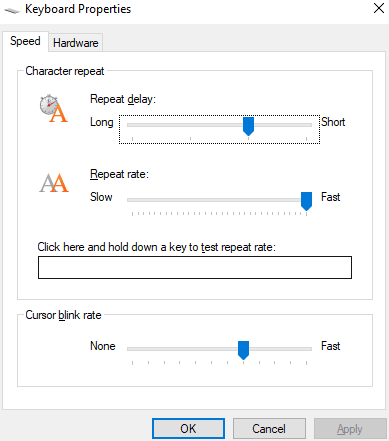
- Justering af gentagelsesforsinkelsen giver dig mulighed for at konfigurere, hvor længe du skal holde en tast nede, før Windows gentager input på skærmen. Og ved at justere gentagelseshastigheden kan du konfigurere den hastighed, hvormed du vil have Windows til at gentage tastetrykindgangen, når du holder en tast nede.
- Eksperimenter med begge disse muligheder, indtil du finder en balance, der forbedrer din typeforsinkelse.
Hvis selv dette ikke hjælper med typeforsinkelsen, så prøv den næste mulige løsning.
Wi-Fi-interferens:
Hvis du bruger et trådløst tastatur, skal du sikre dig, at WiFi-routeren ikke er for tæt på din pc. Hvis WiFi er tæt, kan signalet fra det interferere med de trådløse signaler mellem dit trådløse tastatur og pc. Du kan endda slukke for routeren og kontrollere, om det løser problemet. Hvis du ikke kan slå den fra, skal du flytte din pc til et andet sted væk fra routeren.
Udfør en ren genstart:
Hvis et tredjepartsprogram forårsager typeforsinkelsen, skal en ren boot rette det for dig. Det indlæser Windows med kun de vigtige apps, drivere og programmer.
- Tryk på Windows-tast + R for at åbne dialogboksen Kør.
- Indtast “msconfig” i dialogboksen, og klik på Ok. Systemkonfigurationsvinduet åbnes.
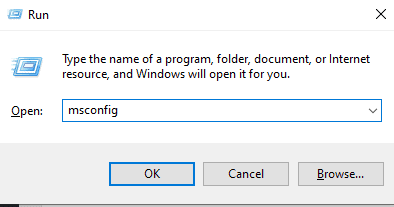
- Klik på fanen Tjenester.
- Marker afkrydsningsfeltet ud for "Skjul alle Microsoft-tjenester", og klik på "Deaktiver alle".
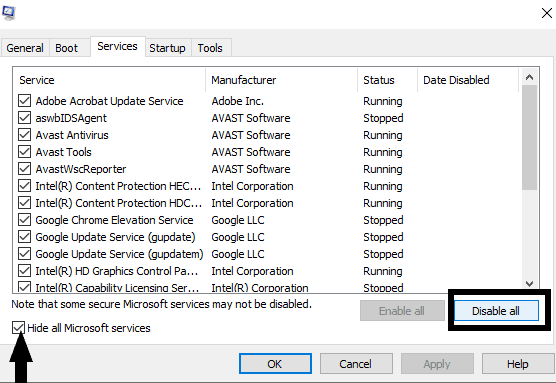
- Gå nu til fanen Startup, og klik på "Åbn Jobliste."

- Højreklik på hvert element i opstartsfanen i task manager, og vælg "Deaktiver" for dem alle.

- Luk nu Jobliste, og klik på Ok i de åbne vinduer.
Hvis udførelse af den rene boot heller ikke hjalp med typeforsinkelsen, skal du prøve den næste mulige løsning. Og for at fortryde den rene opstart skal du tilbageføre de trin, du lige har udført for denne metode.
Ny brugerprofil:
Nogle gange kan oprettelse af en gæstekonto løse typeforsinkelsesproblemet i Windows.
- Tryk på Windows-tast + I for at åbne Windows-indstillingsvinduet.
- Klik på "Konti".

- Klik på "Familie og andre brugere" i venstre rude.
- I højre rude skal du klikke på "Føj en anden til denne pc" under afsnittet "Andre brugere".

- Klik på "Jeg har ikke denne persons loginoplysninger."
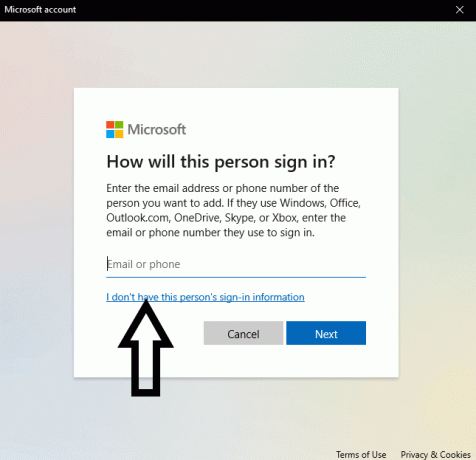
- Klik derefter på "Tilføj en bruger uden en Microsoft-konto."

- Følg instruktionerne på skærmen efter det, og du skal have en ny gæstekonto. Prøv nu at skrive på denne gæstekonto. Hvis du ikke støder på et typeforsinkelse her, skal du ændre gæstekontoen til admin og fortsætte med at bruge den som din primære konto.
Hvis du oplever at skrive lag selv på din nye konto, kan du prøve den næste løsning.
Kør kommandoen DISM:
DISM eller Deployment Image Servicing and Management er et Windows-indbygget værktøj, der kan løse flere Windows-servicerelaterede problemer. Du kan også prøve dette for at løse dit problem med typeforsinkelse.
- Klik på Windows-søgning, og søg efter "Kommandoprompt".
- Når det vises i resultaterne, skal du klikke på "Kør som administrator." Kommandopromptvinduet åbnes.

- Indtast følgende kommandoer efter hinanden i kommandopromptvinduet, og tryk på Enter efter hver gang. Hver af disse kommandoer tager et stykke tid at udføre.
DISM / Online / Oprydningsbillede / ScanHealth DISM / Online / Oprydningsbillede / CheckHealth DISM / Online / Oprydningsbillede / RestoreHealth
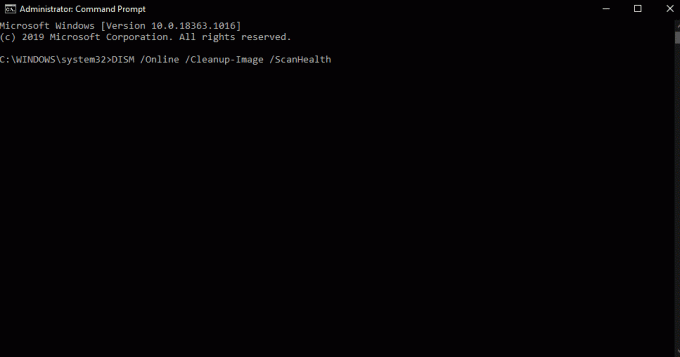
- Når denne proces er afsluttet, skal du genstarte computeren.
Hvis DISM heller ikke hjalp med typeforsinkelsen, så prøv den næste mulige løsning.
Opdater Windows:
Hvis ingen af ovennævnte løsninger fungerede for dig, kan du prøve at opdatere Windows-versionen på din pc. At have en ældre version af Windows betyder, at du sandsynligvis har mange uovervågede fejl på din computer. Opdatering af dit system til den nyeste version vil slippe af med alle disse fejl.
At skrive kan også være en fejl, og opdatering af din Windows skulle være nok til at rette det.
- Tryk på Windows-tast + I for at åbne Windows-indstillingsvinduet.
- Klik på "Opdatering og sikkerhed."

- Klik på "Windows Update" i venstre rude.
- I højre rude vil du se de nyeste Windows-opdateringsfiler. Klik på Download her for at downloade og installere den nyeste Windows 10-opdatering på din pc.

Hvis opdatering af Windows til den nyeste version heller ikke hjalp med skriveforsinkelsen, så prøv den næste mulige løsning.
Kontroller for hardwareskader:
Kontroller dit tastatur for fysiske skader. Hvis der er noget galt med ledningerne eller med kabinettet eller med selve tasterne, er du nødt til at have problemer, mens du skriver. Udfør en grundig kontrol, og brug endda tastaturet på andre maskiner for at se, om det fungerer der eller ej. Hvis det ikke fungerer med andre enheder, er det et hardwareproblem, og du skal få tastaturet udskiftet.
Forskelligt tastatur:
Denne løsning svarer til den foregående. Hvis du arbejder på et rigtigt gammelt tastatur, er det sandsynligvis gået forbi hans levetid. Køb et nyt tastatur og tilslut det til din pc. Det skal fungere fint uden forsinkelse, hvis det faktisk er et defekt hardwareproblem.
Dette er alle de løsninger, der kan løse forsinkelsen eller forsinkelsen, når du skriver i Windows. jegHvis du har spørgsmål eller spørgsmål til denne artikel, skal du kommentere nedenfor, så vender vi tilbage til dig. Sørg også for at tjekke vores andre artikler om iPhone tip og tricks,Android tip og tricks, PC tip og tricksog meget mere for mere nyttige oplysninger.



